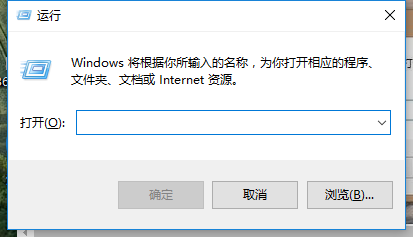win8怎么进安全模式,小编教你浏览新最命令行操作
- 时间:2024年07月25日 09:24:46 来源:魔法猪系统重装大师官网 人气:17142
许多朋友曾经使用过Win7或XP系统,对系统的安全模式并不陌生。当升级到Win8和Win8.1系统时,尽管它们也具备安全模式,但无法像以前那样通过按F8键直接进入。接下来,我将为大家分享如何在Win8系统中进入安全模式的技巧。
有用户可能会疑惑,为什么在Win8系统中按F8键无法进入安全模式?这是因为Win8和Win8.1采用了混合启动方式,使得开机速度大大提升,也因此导致通过F8键无法迅速进入安全模式。那么,如何进入Win8.1的安全模式呢?接下来,我将详细演示操作步骤。
Win8如何进入安全模式
按下【Win】+【R】快捷键,打开“运行”对话框。
接下来,输入“msconfig”,然后点击“确定”按钮。
在弹出的“系统设置”窗口中,找到并点击“引导”选项卡。
在“引导”选项卡中,勾选“安全引导”复选框,然后点击“确定”按钮。
完成以上步骤后,重启电脑,Win8.1系统将自动进入安全模式。
以上就是在Win8系统中进入安全模式的详细操作流程。
为了让读者更好地理解这个过程,我们还将提供以下几个相关话题的讲解:
1. Win8安全模式与Win7、XP安全模式的区别
2. 混合启动方式对安全模式的影响
3. 如何从Win8系统切换到Win8.1系统
4. Win8.1系统下的安全模式应用场景
5. 如何在Win8.1系统中关闭安全模式
以上五个话题将帮助读者更深入地了解Win8系统中的安全模式,以及与之相关的操作技巧。敬请期待后续文章更新。
安全,进入安全模式,win8,安全模式